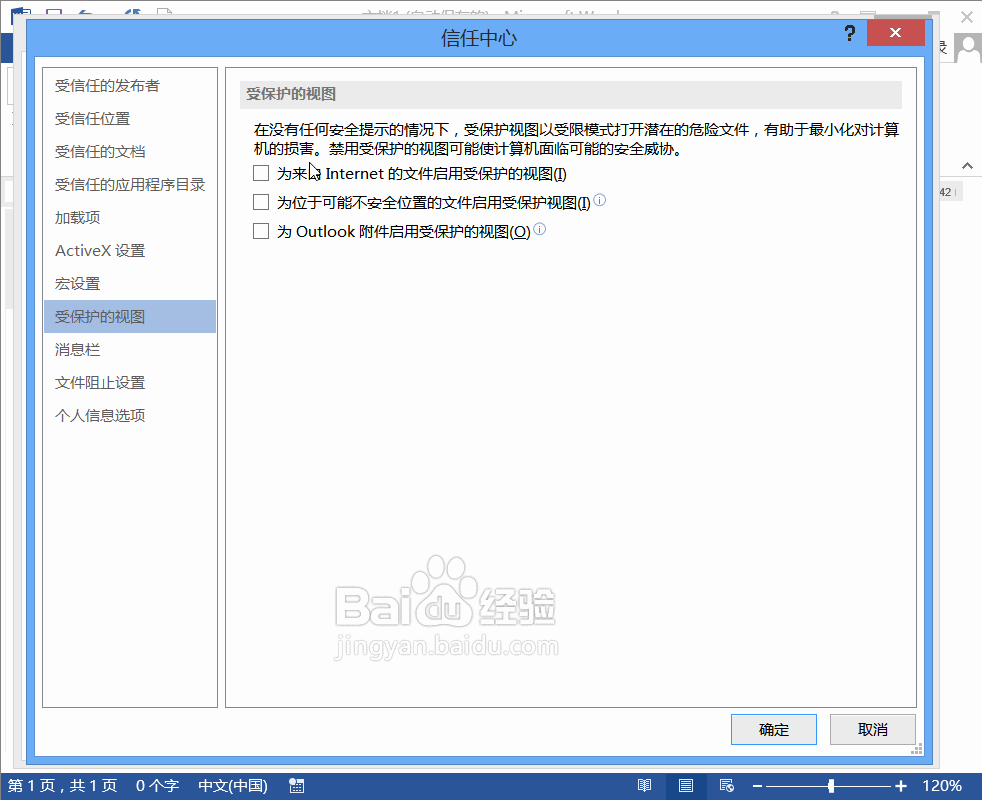1、打开word2013这款软件,在该软件的菜单里找到文件选项,点击该选项在其内找到选项,如图所示:

2、点击选项弹出选项对话框,在该对话框内我们找到信任中心选项,如图所示:
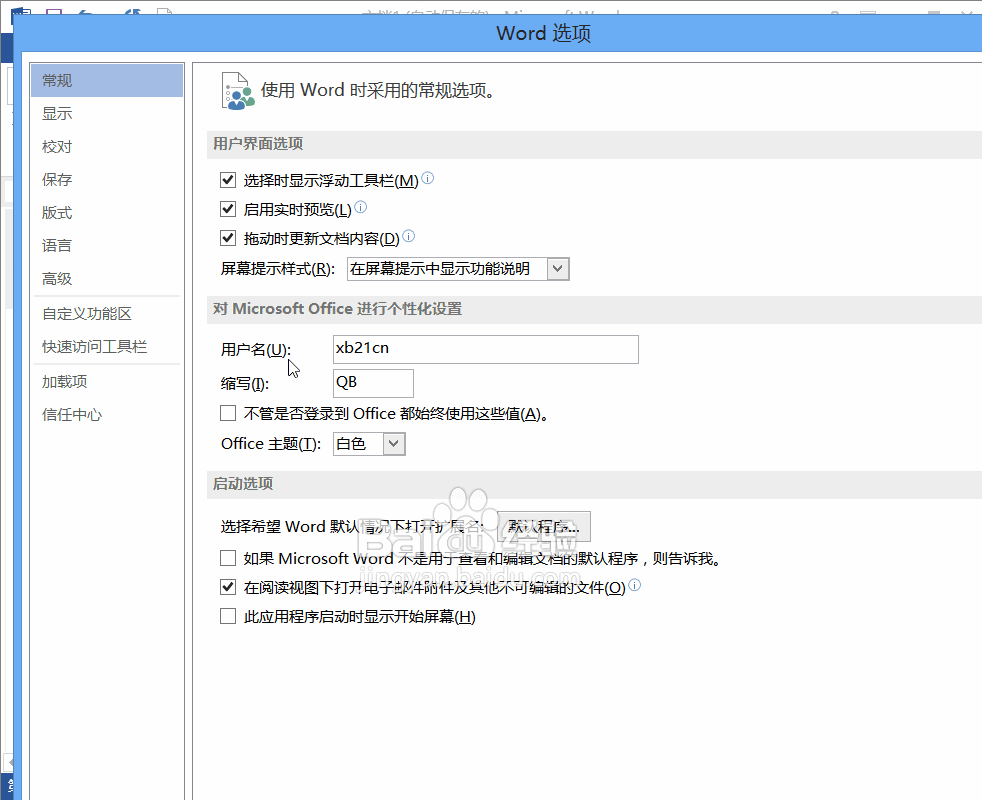
3、点击信任中心选项,在右侧的设置界面里找到信任中心设置选项,如图所示:
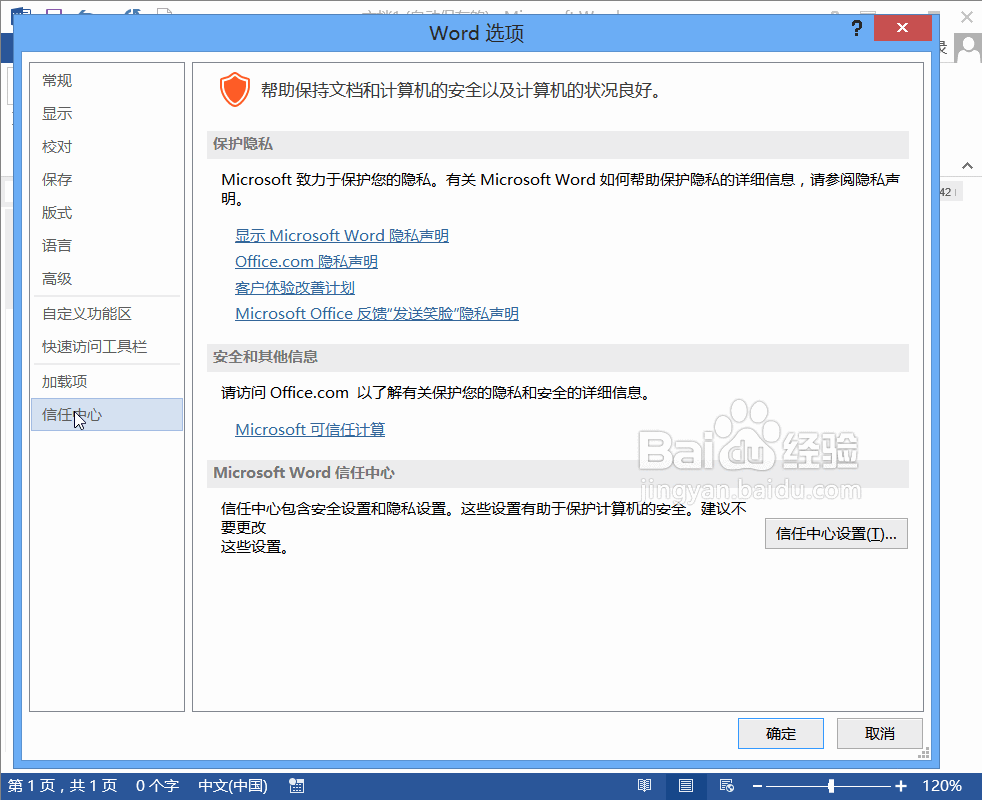
4、点击信任中心设置选项弹出信任中心对话框,如图所示:
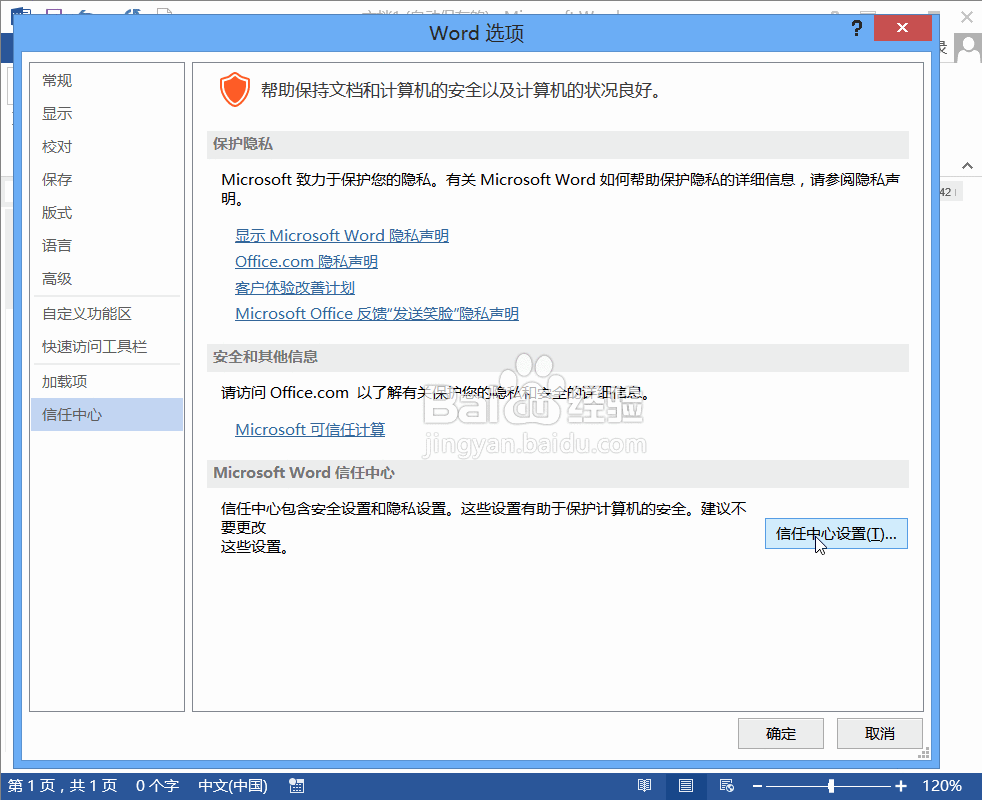
5、在信任中心对话框内找到受保护的视图选项,点击该选项在右侧进入设置界面,如图所示:
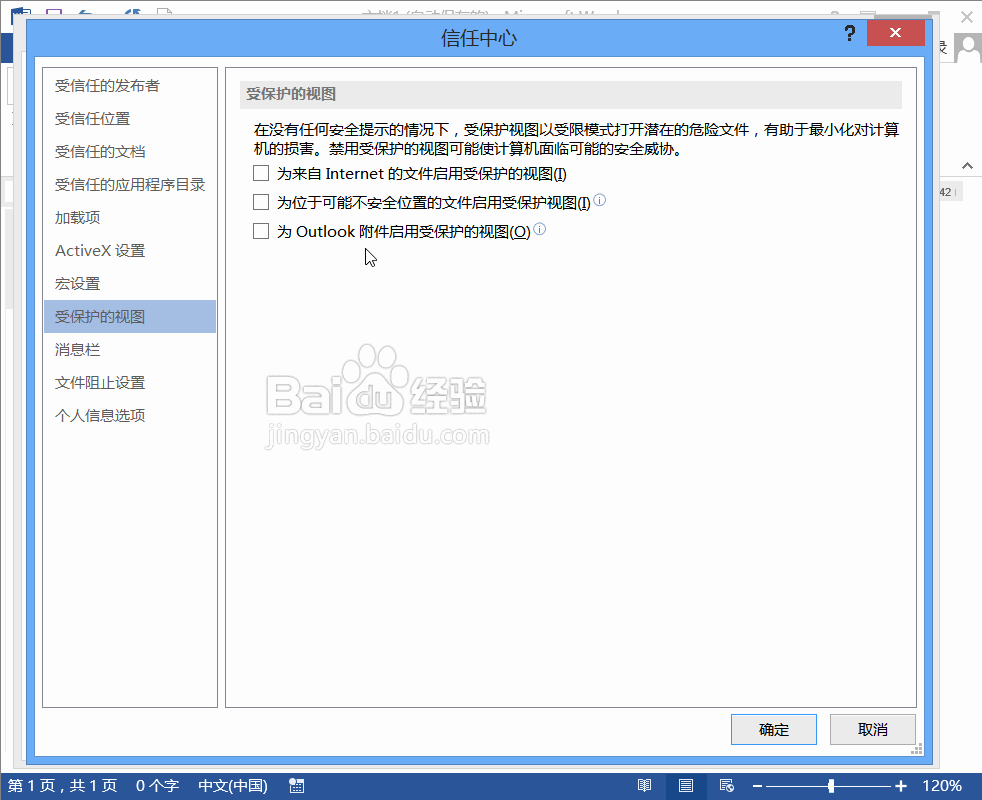
6、我们在受保护的视图里依次将为来自Internet的文件启用受保护的视图、为位于可能不安全位置的文件启用受保护的视图和为Outlook附件启用受保护的视图选项,然后点击确定我们就设置好了,如图所示: